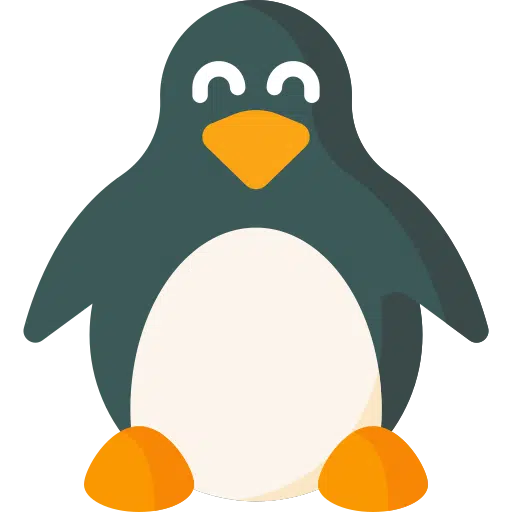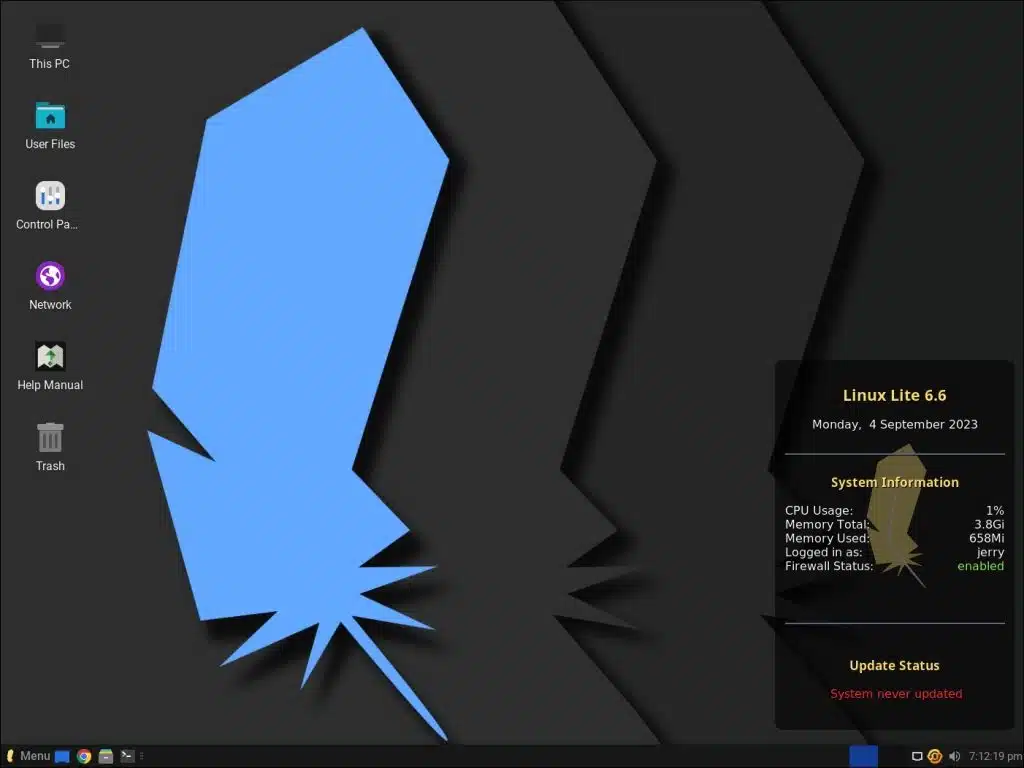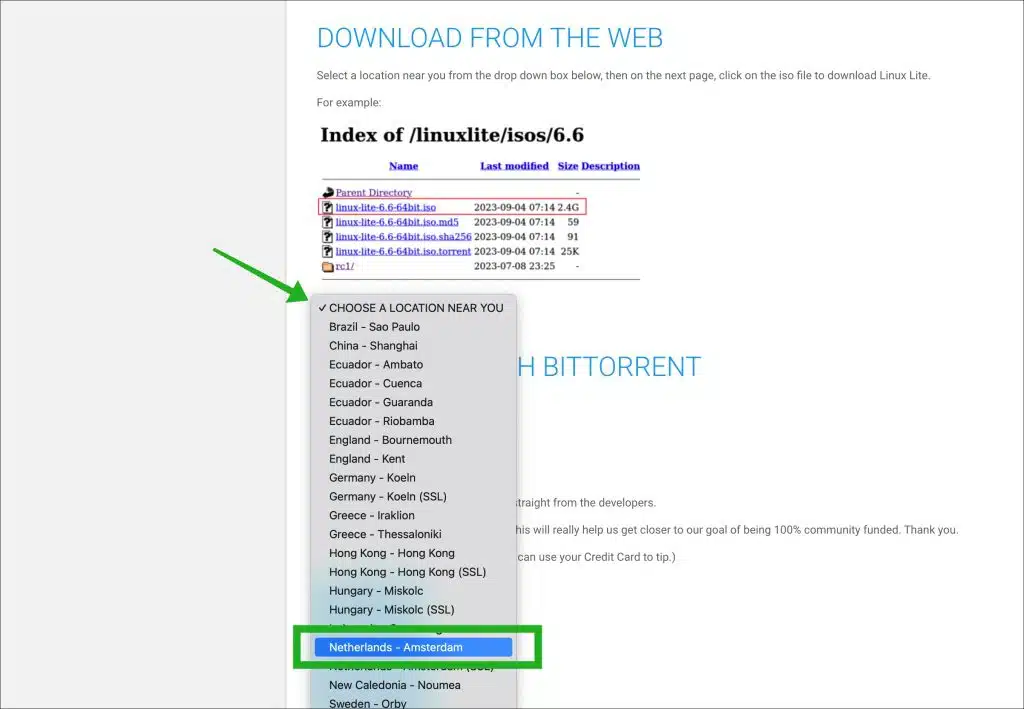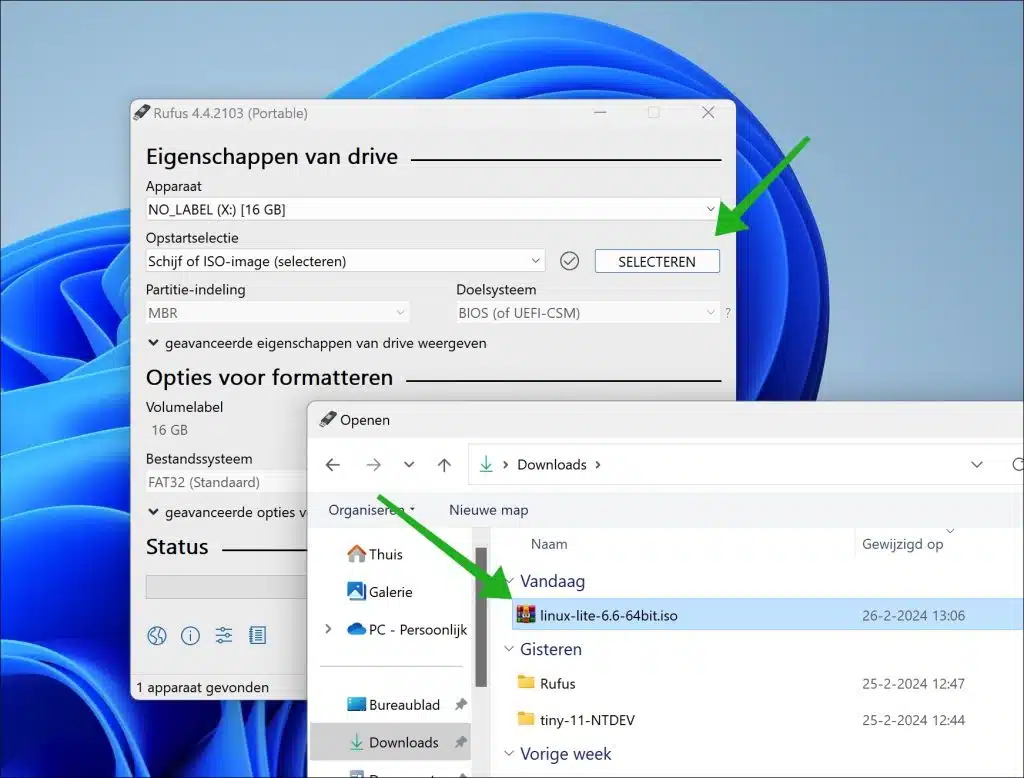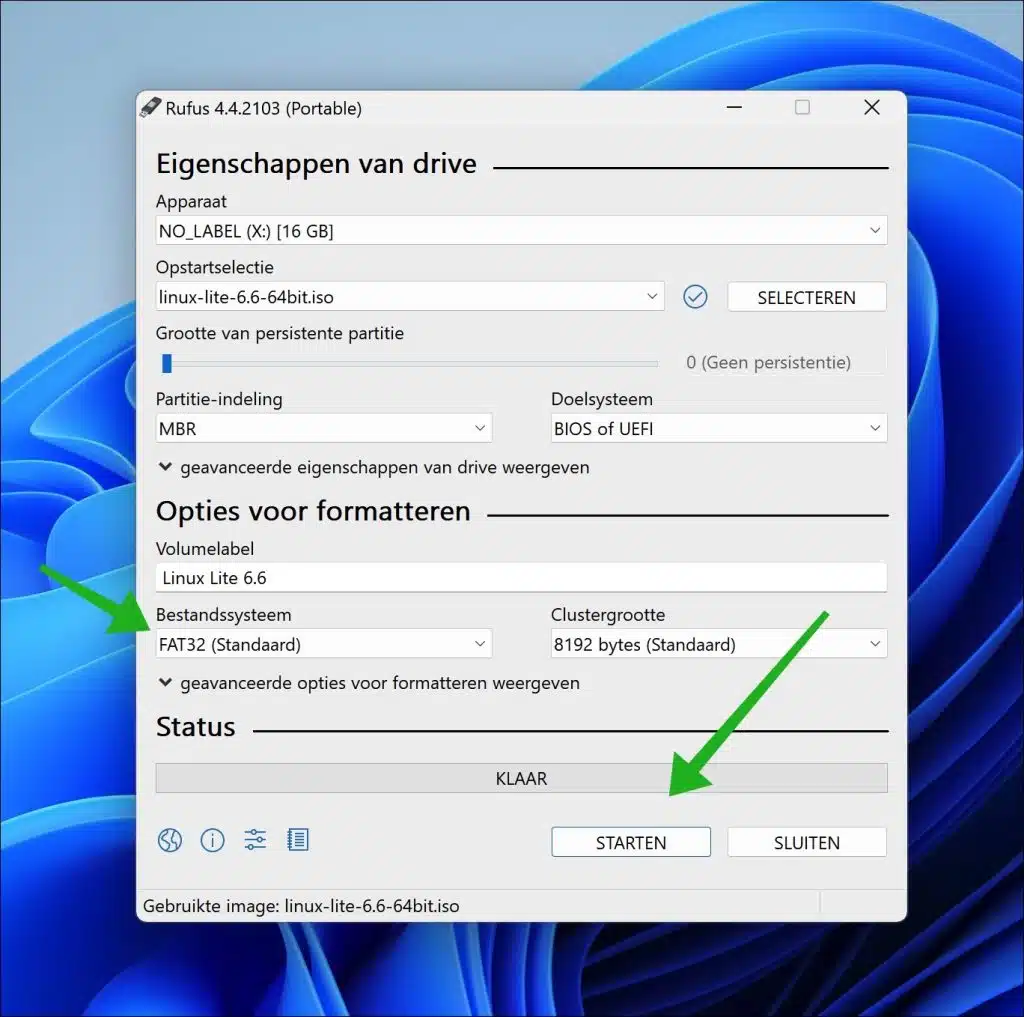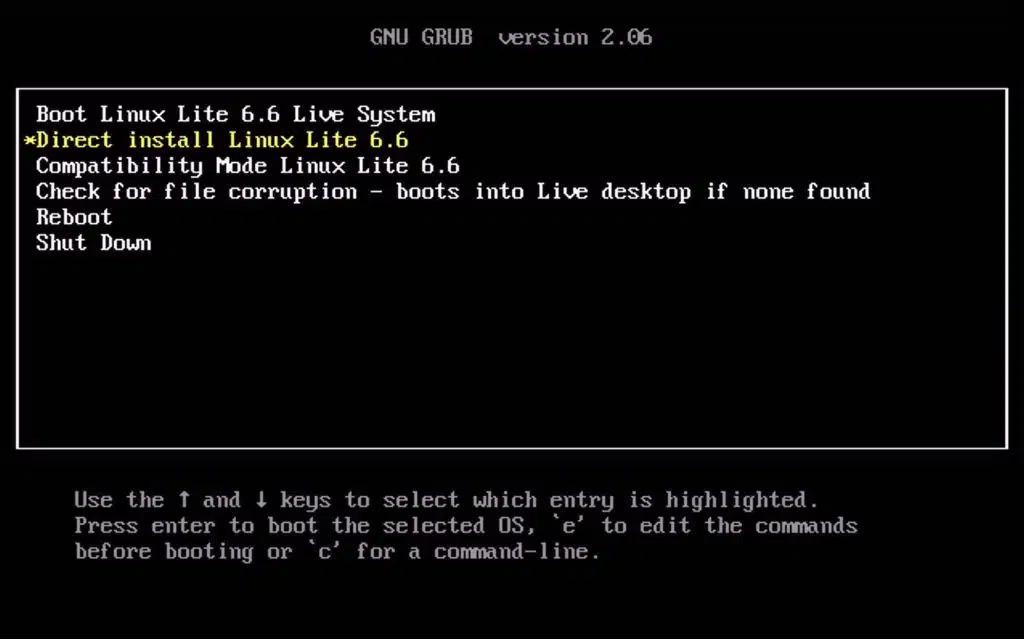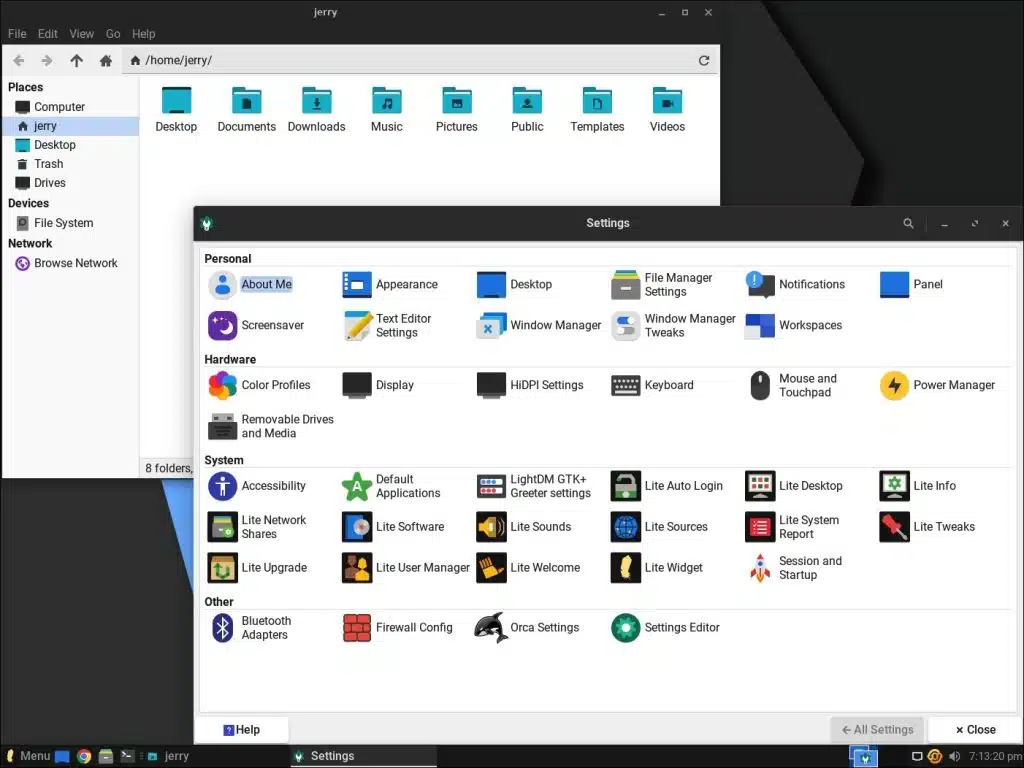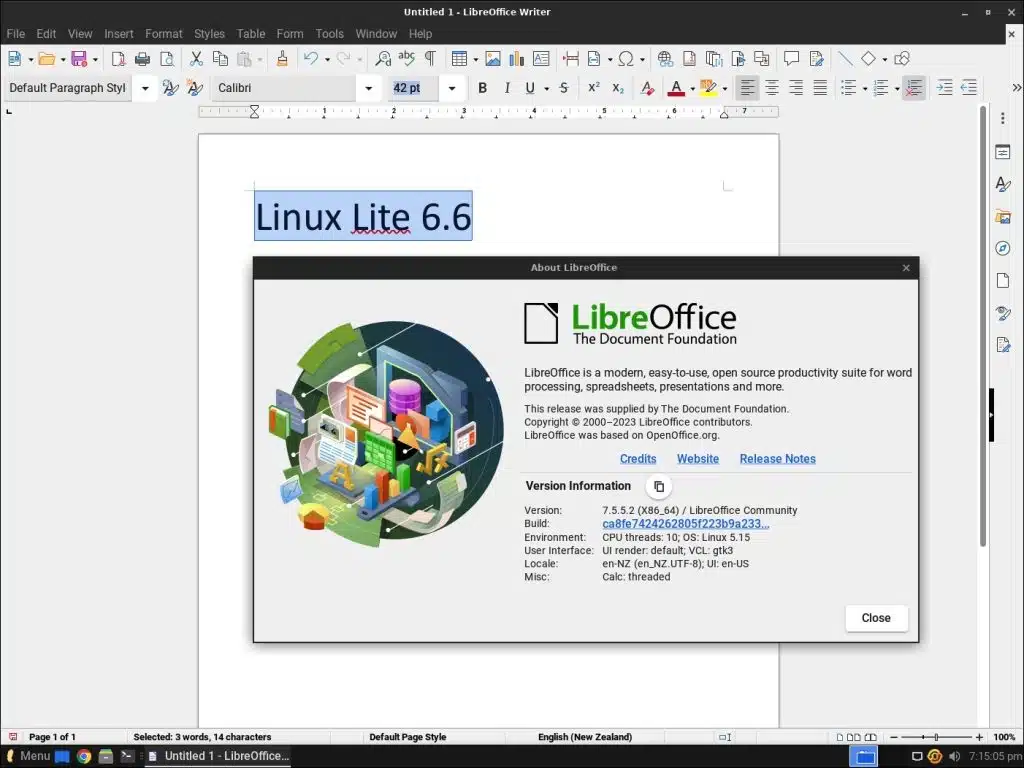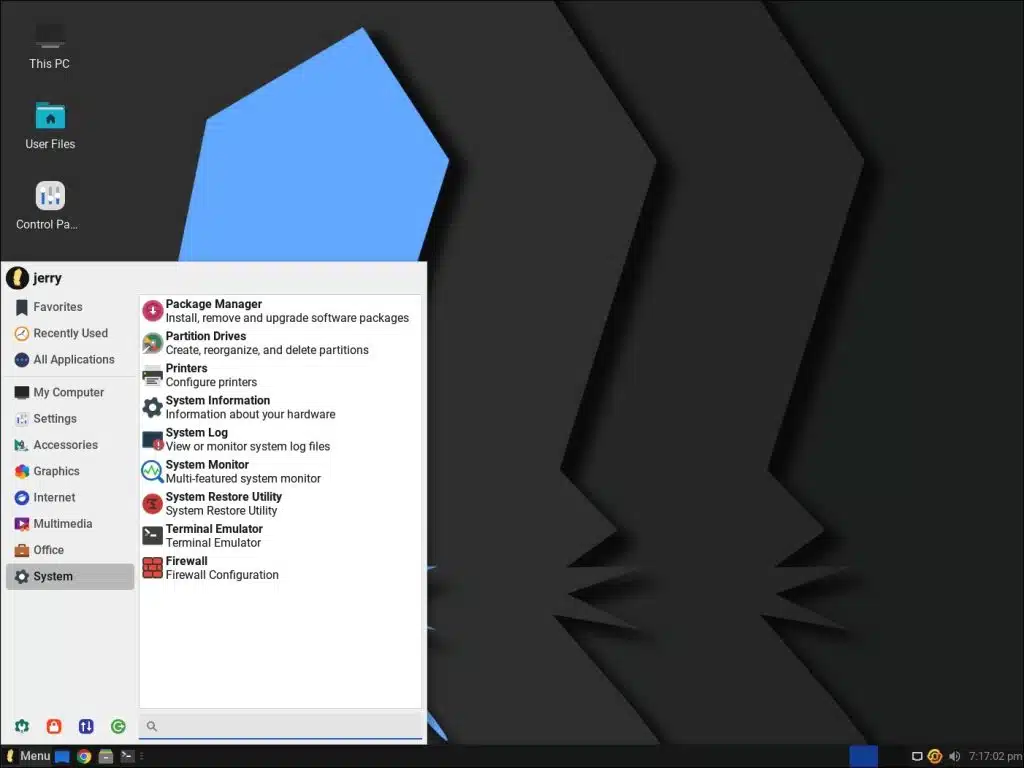Linux Lite est un système d'exploitation utilisateur qui vise à simplifier la transition de Windows vers Linux. Adapté aux débutants dans le monde Linux, il offre une interface avec toutes les fonctionnalités préinstallées, aucun logiciel supplémentaire n'a donc besoin d'être installé lors de la configuration initiale. Pour un usage professionnel, Linux Lite propose des outils pour surfer sur le Web, gérer ses e-mails, effectuer des tâches bureautiques et même jouer à des jeux sans occuper d'espace mémoire.
Ce système d'exploitation est apprécié pour sa combinaison de vitesse, de facilité d'utilisation, de fonctionnalité et de fiabilité, ce qui en fait un choix de premier ordre pour ceux qui recherchent un système d'exploitation efficace. Il adhère au principe Unix de développement de programmes qui excellent dans les tâches et évolue en fonction des commentaires de la communauté.
Linux Lite – Le système d'exploitation Linux similaire à Windows
Linux Lite a introduit un certain nombre de fonctionnalités notables, notamment une application de bienvenue mise à jour, la prise en charge de nouvelles langues, l'amélioration de l'inclusivité et un chatbot IA gratuit pour l'assistance aux utilisateurs. De plus, la version apporte de nouveaux fonds d'écran, des mises à jour d'applications telles que Google Chrome, VLC et l'éditeur d'images Gimp, ainsi que l'ajout du dernier thème d'icônes Papirus.
Logiciel standard
Linux Lite contient un certain nombre de programmes standards qui facilitent immédiatement le travail. Ceux-ci incluent le lecteur multimédia VLC pour lire des fichiers multimédias. Le client de messagerie Thunderbird pour utiliser la messagerie électronique, LibreOffice et Google Chrome comme navigateur par défaut.
Interface utilisateur
L'interface utilisateur rappelle celle de Windows, offrant aux utilisateurs Windows une transition facile avec une disposition de bureau familière et un menu Démarrer. Cette similitude s'étend à la navigation et à l'accessibilité du système, ce qui le rend facile à utiliser pour les nouveaux arrivants sous Linux.
Vitesse
Linux Lite est optimisé pour fonctionner sur des appareils nécessitant des spécifications système minimales. Les dernières versions se concentrent sur l'amélioration de sa vitesse et de son efficacité, le rendant adapté à une variété de systèmes grâce à la prise en charge des deux configurations matérielles souhaitées.
La configuration minimale requise pour exécuter Linux Lite est :
- Processeur : processeur 1 GHz
- RAM: 768 MB
- Stockage : 8 Go
- Affichage : écran VGA avec une résolution de 1024×768
- Ports : lecteur DVD ou port USB pour le processus d'installation
Assistance et sécurité
La sécurité est une priorité dans Linux Lite, avec un pare-feu et des alertes de sécurité régulières. Ce système d'exploitation offre également un Forum de la communauté et un détaillé soutien à l'aide.
Télécharger Linux Lite
Vous pouvez télécharger Linux Lite ici : https://www.linuxliteos.com/download.php
Installer Linux Lite
Pour installer Linux Lite, vous avez besoin d'une clé USB. Nous plaçons le contenu du fichier ISO sur cette clé USB. Cela peut être fait avec Rufus sur un ordinateur Windows ou avec Etcher sur un Mac.
Téléchargez Rufus. Cliquez sur « Sélectionner », puis sélectionnez le fichier ISO Linux Lite.
Insérez maintenant la clé USB dans votre ordinateur et cliquez sur « Périphérique » dans Rufus. Sélectionnez la clé USB comme périphérique. Assurez-vous que le système de fichiers est défini sur « FAT32 » et cliquez sur « Démarrer » pour placer le fichier ISO Linux Lite sur USB.
Une fois l'écriture sur USB terminée, démarrer votre ordinateur depuis USB pour démarrer l'installation de Linux Lite.
Le chargeur de démarrage GRUB démarrera. Vous avez maintenant plusieurs options. Pour essayer Linux Lite, choisissez « Boot Linux Lite Live System », Linux Lite sera alors démarré depuis USB sans installation. Pour installer Linux Lite, sélectionnez « Direct Install Linux Lite ».
En relation: Créer une clé USB Linux bootable (Bootable).
Après l'installation, vous pouvez utiliser Linux Lite. Voici quelques images pour une impression de Linux Lite.
J'espère vous avoir informé de cela. Merci pour la lecture!
Lire aussi: